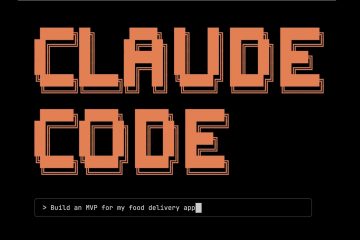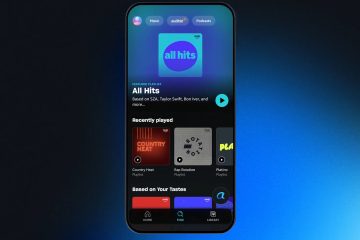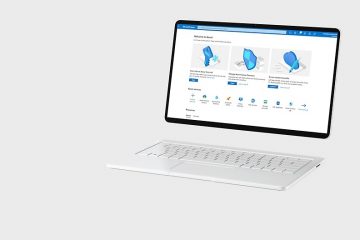Doriți cel mai rapid mod de a asculta Amazon Music pe PC? În momentul scrierii, aveți două opțiuni simple: utilizați playerul web în browser sau instalați aplicația desktop Amazon Music pentru Windows sau Mac pentru a activa redarea și descărcările offline.
Răspuns rapid
Browser (fără instalare): Accesați site-ul web Amazon Music, conectați-vă și începeți redarea. Aplicația de desktop (cea mai bună experiență): Instalați aplicația Amazon Music pentru Windows 11/10 sau Mac pentru a descărca melodii, a vă gestiona biblioteca și a obține o redare mai fluidă.
De ce aveți nevoie
Un cont Amazon (Prime sau Amazon Music Unlimited pentru catalogul complet; nivelul gratuit funcționează cu anunțuri și sărituri limitate). Windows 11/10 sau macOS, plus o conexiune la internet stabilă. Opțional: difuzoare sau căști; Bluetooth funcționează bine pe Windows 11.
Metoda 1: utilizați playerul web în browser
Acesta este cel mai simplu mod de a asculta pe un computer de lucru sau în comun fără a instala nimic.
Deschideți browserul și accesați site-ul web Amazon Music. 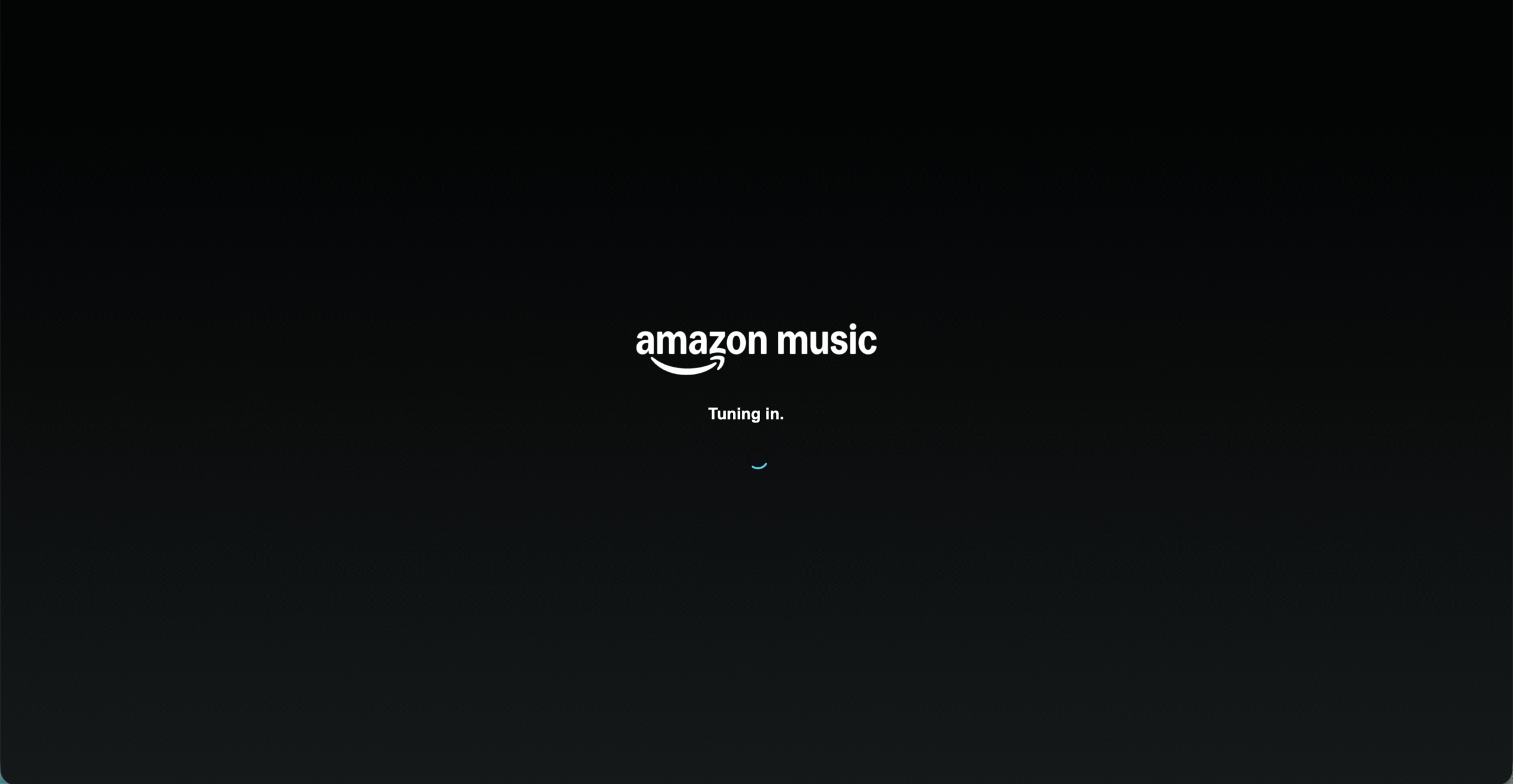 Conectați-vă cu contul Amazon.
Conectați-vă cu contul Amazon. 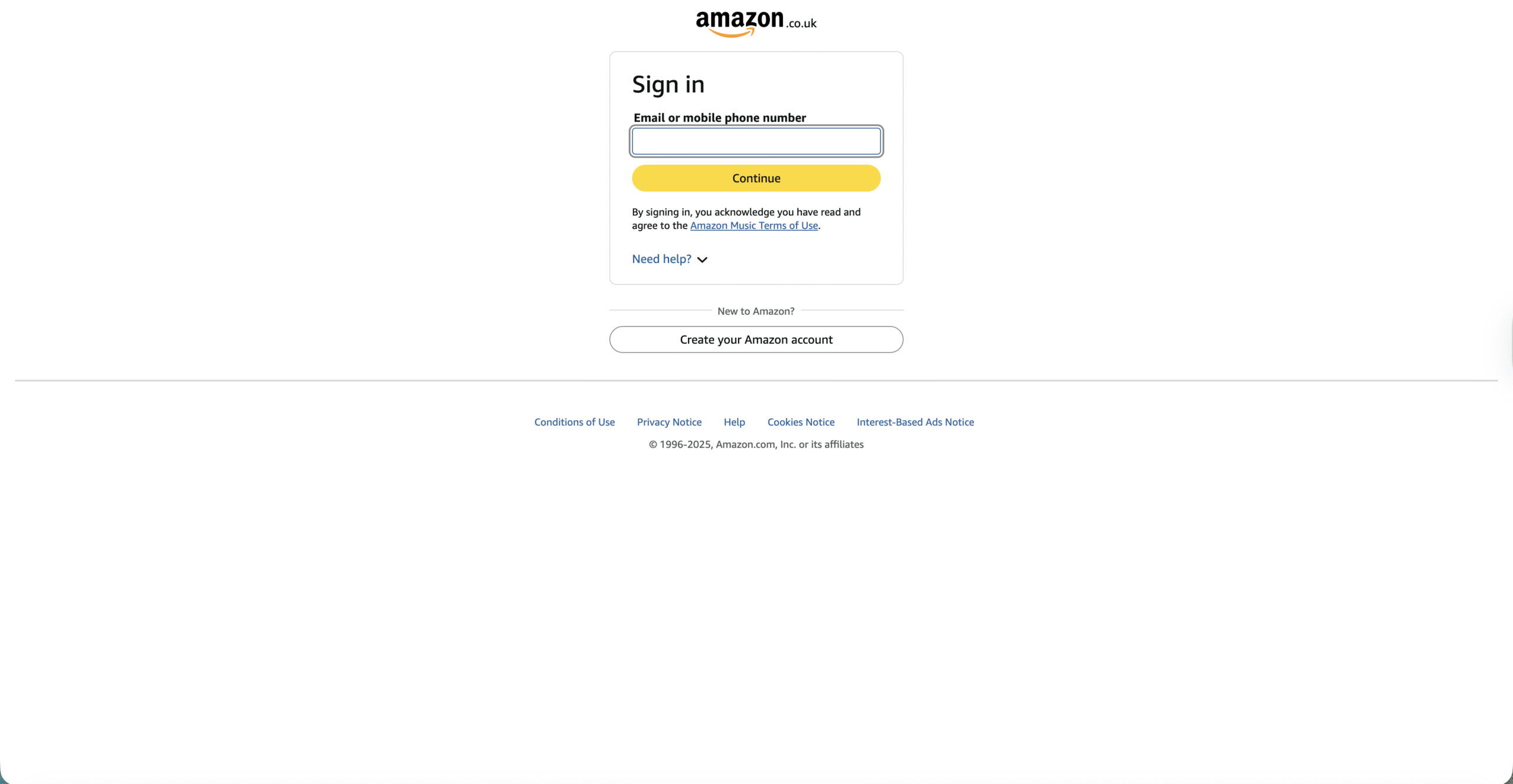
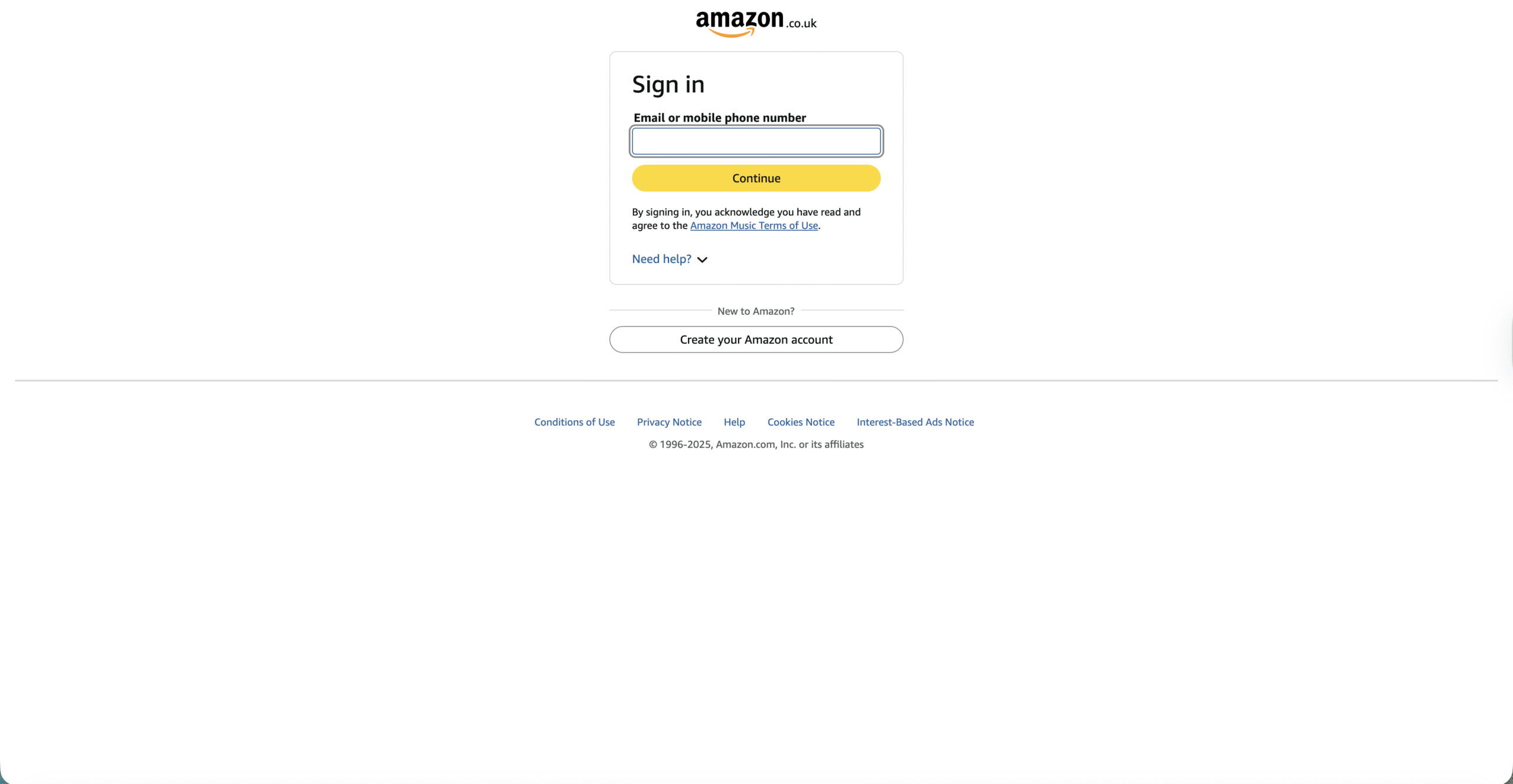 Faceți clic pe Bibliotecă pentru a accesa liste de redare, artiști și albume, sau pentru a căuta melodii și melodii.
Faceți clic pe Bibliotecă pentru a accesa liste de redare, artiști și albume, sau pentru a căuta melodii și melodii. 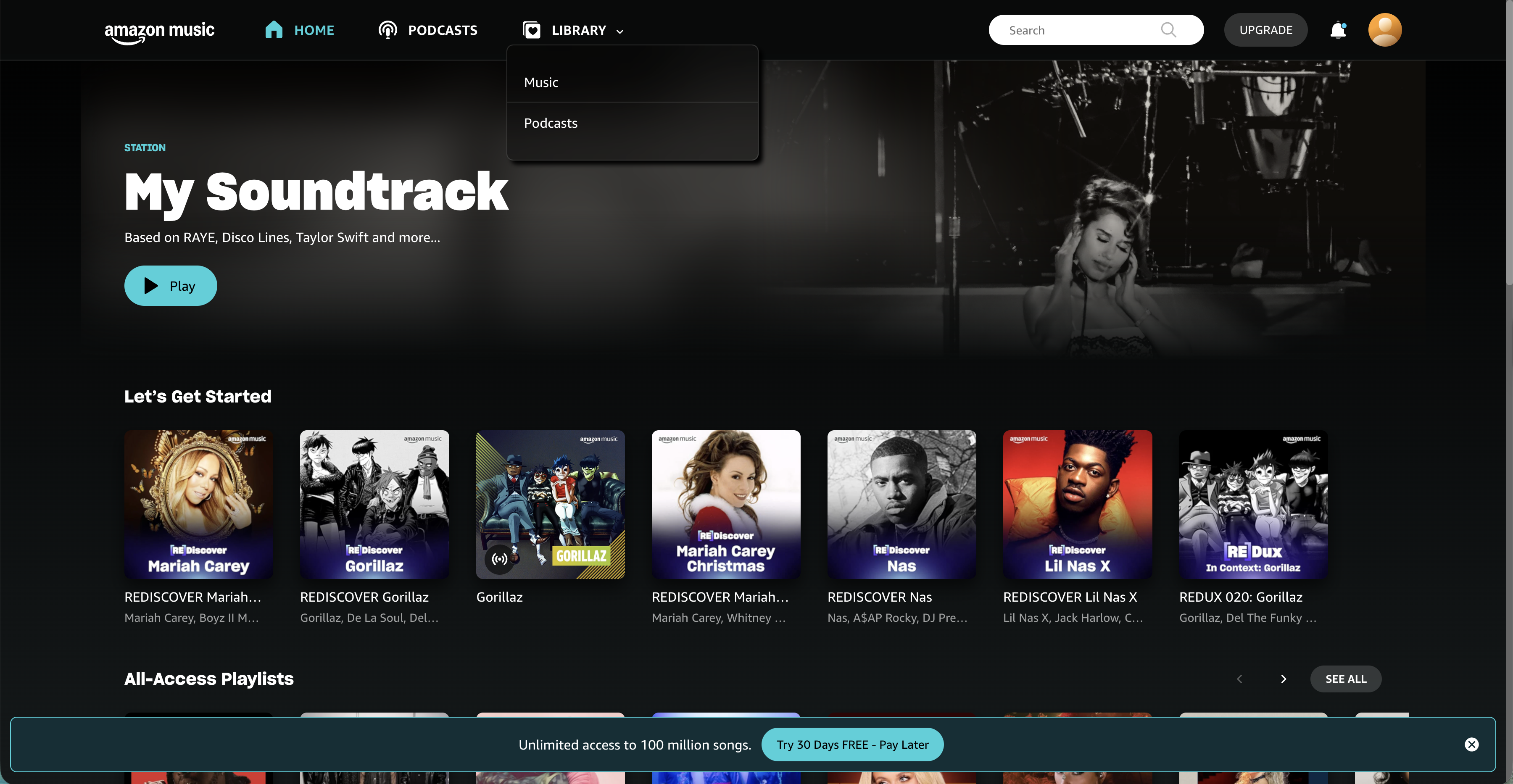
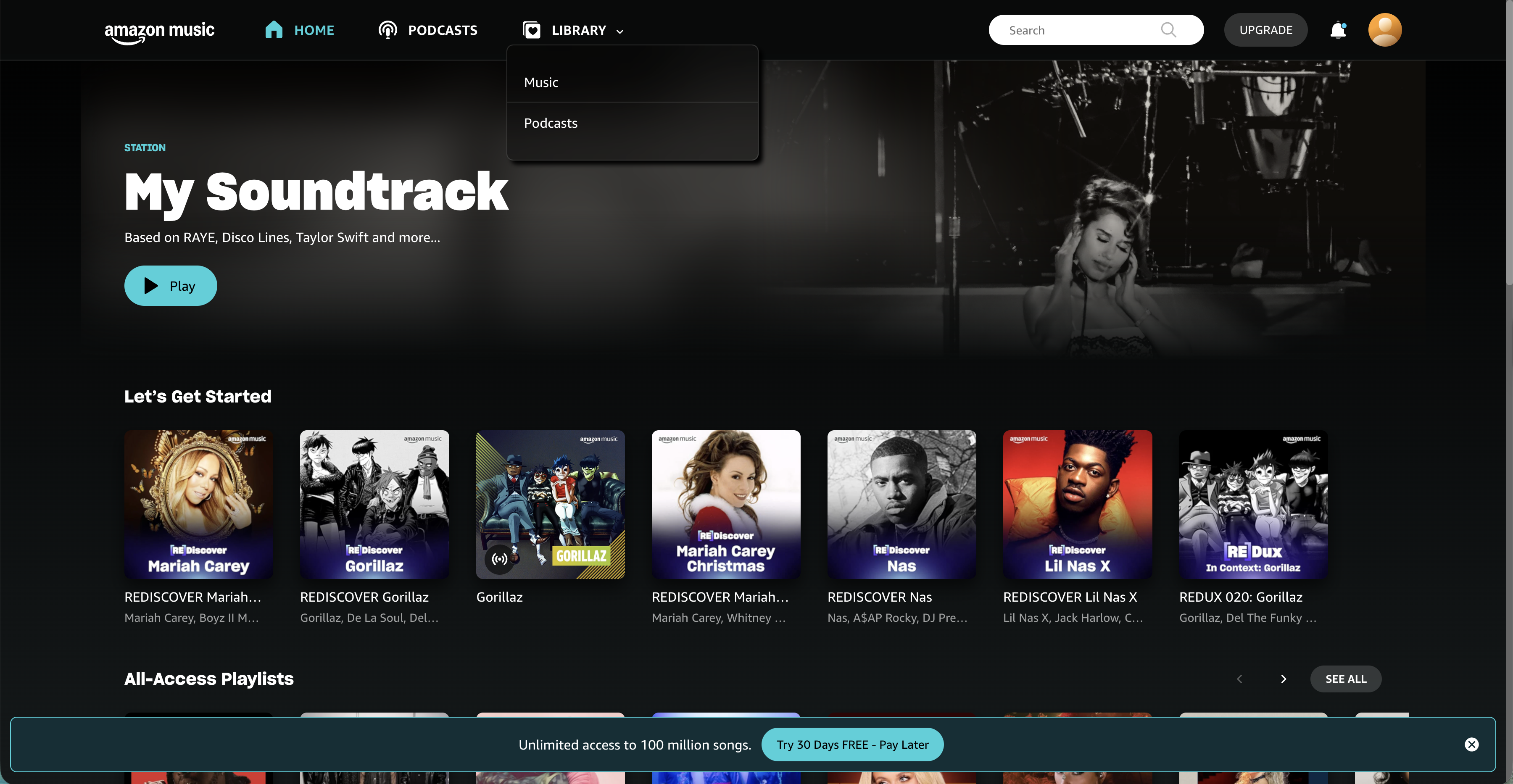 Apăsați pe Play. Folosiți mini-playerul pentru amestecare, repetare, coadă și versuri acolo unde este disponibil.
Apăsați pe Play. Folosiți mini-playerul pentru amestecare, repetare, coadă și versuri acolo unde este disponibil.
De ce să folosiți acest lucru: nu necesită instalare, funcționează în orice browser modern, perfect pentru ascultare rapidă pe PC sau Mac.
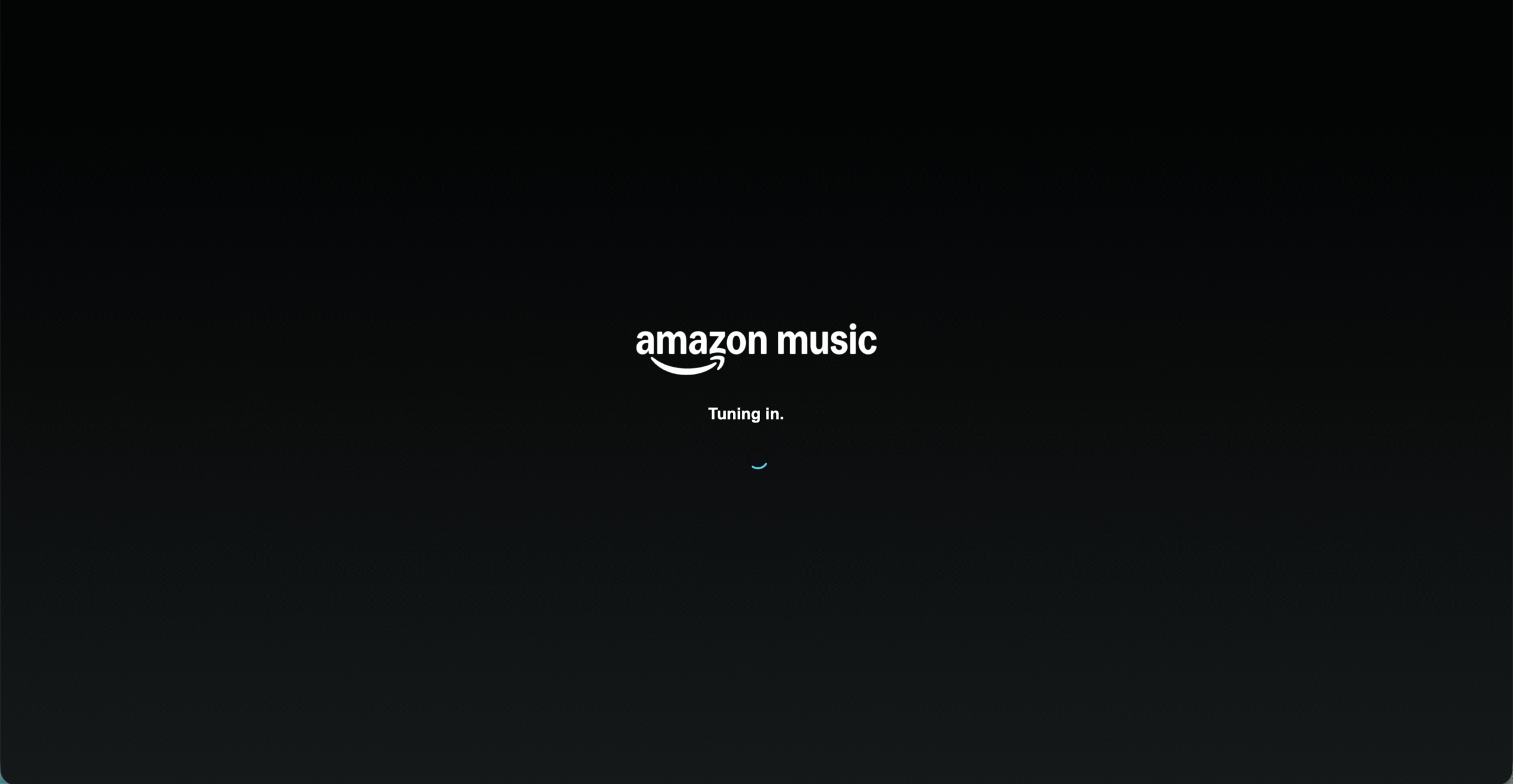
Metoda 2: Instalați aplicația desktop Amazon Music (Windows 11/11-03-at-9.57.19-PM-scaled.png”>
Metoda 2: instalați aplicația desktop Amazon Music (Windows 11/11-03-at-9.57.19-PM-scaled.png) controale și redare offline cu descărcări.
Windows 11/10 (Microsoft Store)
Windows 11/10 (Microsoft Store)
Deschideți Microsoft Store și căutați Amazon Music. Faceți clic pe Obțineți pentru a instala aplicația Amazon Music pentru Windows 11 sau Windows 10. Lansați aplicația și conectați-vă cu contul dvs. Amazon. Selectați Setări > Preferințe pentru a seta calitatea audio, descărcări și opțiuni de pornire.
Mac (descărcare directă)
Descărcați versiunea macOS de pe Amazon Music. Deschideți programul de instalare și trageți aplicația în Aplicații. Lansați aplicația și conectați-vă pentru a vă sincroniza biblioteca și listele de redare.
De ce să folosiți acest lucru: cel mai bun pentru utilizatorii cu putere care doresc descărcări, fiabilitate mai mare și o vizualizare completă a bibliotecii pe PC sau Mac.
Metoda 3: descărcați muzica achiziționată pe computer
Puteți descărca achizițiile din Bibliotecă > Achiziționat în aplicația pentru desktop. Aceasta salvează fișierele fără DRM acolo unde sunt disponibile și vă permite să organizați stocarea locală pe computer.
Deschideți aplicația desktop și accesați Bibliotecă > Achiziționat. Selectați albumul sau melodia și dați clic pe Descărcați. Găsiți fișierele în dosarul Descărcări desemnat al aplicației de pe computer sau Mac.
Notă: Achizițiile descărcate diferă de descărcările prin abonament. Achizițiile vă aparțin; Descărcările prin abonament funcționează pentru redarea offline în cadrul aplicației în timp ce planul dvs. este activ.
Metoda 4: activați redarea offline cu Amazon Music Unlimited
Abonații pot descărca melodii, albume și liste de redare pentru ascultare offline în aplicația desktop.
În aplicația desktop, deschideți un album, o listă de redare sau un melodie. Dați clic pe Descărcați (săgeata în jos) pentru a salva pentru redare offline. Accesați Bibliotecă > Descărcări pentru a gestiona spațiul și a elimina elementele de care nu mai aveți nevoie.
Sfat: în Setări > Preferințe, alegeți Cel mai bun pentru calitatea streamingului în rețelele rapide sau utilizați Economisor de date pentru conexiunile măsurate.
Metoda 5: redați prin difuzoare externe sau căști
Windows 11 facilitează comutarea ieșirilor în bara dvs. și selectați pictograma de ascultare
. ieșire (căști, difuzoare sau dispozitiv Bluetooth). Pentru Bluetooth: Setări > Bluetooth și dispozitive > Adăugați un dispozitiv > Bluetooth, apoi asociați difuzorul sau căștile. Reveniți la aplicația Amazon Music și continuați redarea.
Depanarea redării pe computer
Fără sunet sau volum scăzut
Verificați glisorul de volum al aplicației și mixerul de volum din Windows. Confirmați că dispozitivul de ieșire corect este selectat în setările Windows Sound. Deconectați și reconectați Bluetooth dacă sunetul este direcționat incorect.
Buffering sau bâlbâială
Comutați aplicația la calitate Mai bună sau Data Saver. Întrerupeți descărcările mari sau comutați la Ethernet prin cablu pentru stabilitate. Închideți filele suplimentare ale browserului care pot folosi lățime de bandă.
Aplicația nu se instalează sau nu se deschide
Instalați actualizările Windows 11/10 în așteptare și reporniți. Reinstalați aplicația desktop Amazon Music din Microsoft Store. Dezactivați „amplificatoarele audio” terțe care pot intra în conflict cu redarea.
Întrebări frecvente
Pot să ascult fără a instala nimic? Da. Utilizați playerul web din browser pentru a transmite imediat în flux pe PC sau Mac.
Pot descărca melodii pe computer? Da. Cu aplicația pentru desktop, puteți descărca muzică achiziționată și, cu un abonament, puteți descărca melodii pentru redare offline în interiorul aplicației.
Este necesară aplicația desktop pentru redarea offline? Da. Descărcările offline funcționează în aplicația desktop Amazon Music, nu în browser.
Funcționează pe Windows 11? Da. Instalați din Magazinul Microsoft și conectați-vă pentru a începe să ascultați.
Concluzia
Cea mai simplă modalitate de a asculta Amazon Music pe PC este playerul web. Pentru cea mai bună experiență pe Windows 11/10 sau Mac, instalați aplicația desktop Amazon Music pentru a debloca descărcări offline, performanțe mai bune și control complet asupra bibliotecii.